Como excluir o histórico de endereços de email da Lista de Auto-Completar no Outlook?
O Outlook lembrará e salvará automaticamente os endereços de email que você digitou nos campos Para/Cc/Bcc e exibirá a lista de histórico de emails quando você inserir destinatários relacionados no futuro. No entanto, às vezes você pode querer excluir alguns ou todos os endereços de email dessa lista de histórico. Existem duas soluções para você:
- Excluir um endereço de email da Lista de Auto-Completar
- Excluir todos os endereços de email da Lista de Auto-Completar
Excluir um endereço de email da Lista de Auto-Completar
Se você precisar remover apenas um ou vários endereços de email da lista de Auto-Completar no Outlook, siga os passos abaixo:
1. Crie Página Inicial > Novo Email para criar um novo email.
2. Na nova janela de Mensagem, digite o primeiro caractere ou os primeiros caracteres do endereço de email especificado no campo Para/Cc/Bcc. Veja a captura de tela abaixo:
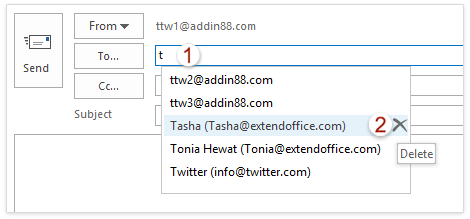
3. Agora a lista de histórico de endereços de email aparece. Mova o mouse sobre o endereço de email especificado que deseja excluir e clique no botão Excluir botão ![]() para removê-lo. Veja a captura de tela acima.
para removê-lo. Veja a captura de tela acima.
Agora o endereço de email especificado foi removido da lista de endereços de email.
Assistente de E-mail AI no Outlook: Respostas mais Inteligentes, Comunicação mais Clara (mágica com um clique!) GRÁTIS
Simplifique suas tarefas diárias no Outlook com o Assistente de E-mail AI do Kutools para Outlook. Esta poderosa ferramenta aprende com seus e-mails anteriores para oferecer respostas inteligentes e precisas, otimizar o conteúdo de seus e-mails e ajudá-lo a criar e refinar mensagens sem esforço.

Este recurso suporta:
- Respostas Inteligentes: Receba respostas elaboradas a partir de suas conversas passadas — personalizadas, precisas e prontas para uso.
- Conteúdo Aprimorado: Refine automaticamente o texto de seus e-mails para maior clareza e impacto.
- Criação Sem Esforço: Basta fornecer palavras-chave e deixar a IA cuidar do resto, com múltiplos estilos de escrita.
- Extensões Inteligentes: Expanda seus pensamentos com sugestões contextualizadas.
- Resumo: Obtenha visões concisas de e-mails longos instantaneamente.
- Alcance Global: Traduza seus e-mails para qualquer idioma com facilidade.
Este recurso suporta:
- Respostas inteligentes de e-mail
- Conteúdo otimizado
- Rascunhos baseados em palavras-chave
- Extensão inteligente de conteúdo
- Resumo de e-mails
- Tradução multilíngue
O melhor de tudo é que este recurso é completamente grátis para sempre! Não espere — baixe agora o Assistente de E-mail AI e aproveite
Excluir todos os endereços de email da Lista de Auto-Completar
Se você precisar excluir todos os endereços de email do histórico de endereços, pode esvaziar a Lista de Auto-Completar da seguinte forma:
1. Clique em Arquivo > Opções.
2. Na caixa de diálogo Opções do Outlook, clique em Email na barra lateral esquerda e depois clique no botão Limpar Lista de Auto-Completar no Enviar mensagens seção. Veja a captura de tela:
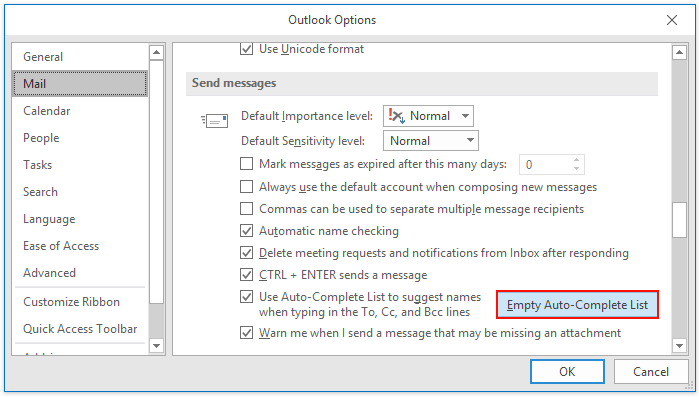
3. Na caixa de diálogo Microsoft Outlook, clique no botão Sim para continuar.
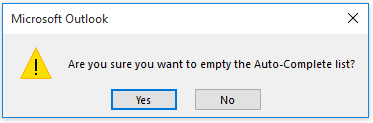
4. Clique no botão OK nas Opções do Outlook para salvar as alterações.
Agora todo o histórico de endereços de email foi completamente removido e nenhum endereço de email foi reservado na Lista de Auto-Completar.
Artigos Relacionados
Como limpar o cache de autocomplete no Outlook?
Como limpar ou remover o histórico de pesquisa recente (cache de pesquisa) no Outlook?
Melhores Ferramentas de Produtividade para Office
Notícia de Última Hora: Kutools para Outlook Lança Versão Gratuita!
Experimente o novo Kutools para Outlook com mais de100 recursos incríveis! Clique para baixar agora!
📧 Automação de E-mail: Resposta automática (Disponível para POP e IMAP) / Agendar Enviar Email / CC/BCC automático por Regra ao Enviar Email / Encaminhamento automático (Regra avançada) / Adicionar Saudação automaticamente / Dividir automaticamente Emails com múltiplos destinatários em Email individuais ...
📨 Gerenciamento de Email: Recallar Email / Bloquear emails fraudulentos por Assunto e outros critérios / Excluir Duplicado / Pesquisa Avançada / Organizar Pastas ...
📁 Anexos Pro: Salvar em Lote / Desanexar em Lote / Comprimir em Lote / Salvar automaticamente / Desanexar automaticamente / Auto Comprimir ...
🌟 Magia da Interface: 😊Mais emojis bonitos e legais / Notificações de emails importantes / Minimizar Outlook em vez de fechar ...
👍 Recursos de um clique: Responder a Todos com Anexos / Emails Anti-Phishing / 🕘Exibir o fuso horário do remetente ...
👩🏼🤝👩🏻 Contatos e Calendário: Adicionar contato em lote dos Email selecionados / Dividir um Grupo de Contatos em grupos individuais / Remover lembrete de aniversário ...
Utilize o Kutools no idioma que preferir — disponível em Inglês, Espanhol, Alemão, Francês, Chinês e mais de40 outros!


🚀 Download com um clique — Baixe todos os complementos de Office
Recomendado fortemente: Kutools para Office (5 em1)
Um clique para baixar cinco instaladores de uma vez — Kutools para Excel, Outlook, Word, PowerPoint e Office Tab Pro. Clique para baixar agora!
- ✅ Comodidade em um clique: Baixe todos os cinco pacotes de instalação em uma única ação.
- 🚀 Pronto para qualquer tarefa no Office: Instale os complementos que você precisa, quando precisar.
- 🧰 Inclui: Kutools para Excel / Kutools para Outlook / Kutools para Word / Office Tab Pro / Kutools para PowerPoint